
Nykyään on olemassa suuri määrä mobiililaitteiden omistajia Nokian vanhentuneen Symbian-käyttöjärjestelmän hallinnassa. Tästä huolimatta halusta pitää jalkaa teknologioissa, meidän on muutettava vanhentuneita malleja ajankohtaisiksi. Tältä osin ensimmäinen ongelma, jolla voit kohtaa, kun älypuhelin on vaihdettu, on siirtää yhteystietoja.
Siirrä yhteydet Nokian kanssa Androidissa
Seuraavaksi esitetään kolme tapaa siirtää numeroita, jotka näkyvät laitteen esimerkissä Symbian Series 60 -käyttöjärjestelmällä.Tapa 1: Nokia Suite
Yhtiön Nokian virallinen ohjelma, jonka tarkoituksena on synkronoida tietokoneen tämän brändin puhelimilla.
Lataa Nokia Suite
- Latauksen lopussa asenna ohjelma, jonka ohjain ohjeita. Seuraavaksi Suorita Nokia Suite. Aloitusikkuna näyttää ohjeet laitteen liittämisestä, johon sinun pitäisi lukea.
- Muistutamme, että esimerkki on Symbian Series 60 OS -laite. Ensimmäinen asia Nokia-älypuhelimessa käynnistyy Bluetooth. Voit tehdä tämän avaamalla sen "parametrit".
- Noudata "Viestintä" -välilehden välilehteä.
- Valitse "Bluetooth".
- Napauta ensimmäistä riviä ja "OFF" Muutokset "sis."
- Kun Bluetooth on kääntänyt, siirry yhteystietoihin ja napsauta näytön vasemmassa alakulmassa olevia "toimintoja" -painiketta.
- Seuraavaksi klikkaa "Mark / Poista" ja "Merkitse kaikki".
- Pari sekunnin kuluttua minkä tahansa yhteyden pari sekuntia, kunnes "pass kortti" merkkijono tulee näkyviin. Napsauta sitä ja napsauttamalla välittömästi ikkuna, jossa voit valita "Bluetooth Channel".
- Puhelin muuntaa yhteystiedot ja näyttää luettelon käytettävissä olevista älypuhelimista, joissa Bluetooth on käytössä. Valitse Android-laite. Jos sitä ei ole luettelossa, etsi tarvittava "uusi haku" -painike.
- Tiedostonsiirtoikkuna näkyy Android-älypuhelimessa, jossa napsautat "Hyväksy".
- Kun tiedostoja onnistuneesti siirtämisestä ilmoituksissa, näyttöön tulee tiedot suoritetusta käytöstä.
- Koska älypuhelimet OS Symbian eivät kopioi numeroita yhdellä tiedostolla, heidän on tallennettava ne puhelinluetteloon. Voit tehdä tämän siirtymällä vastaanotettujen tietojen ilmoittamiseen napsauttamalla haluttua yhteyttä ja valitse sijainti, johon se on tuotava.
- Näiden toimien jälkeen lähetetyt numerot ovat puhelinluettelossa.
- Siirry kohtaan "Yhteystiedot" ja korosta ne Bluetooth-lähetysmenetelmän mukaisesti. Seuraavaksi siirry kohtaan "Toiminnot" ja napsauta "Kopioi" -merkkijonoa.
- Näyttöön tulee ikkuna, jossa SIM-muisti on valittava.
- Tämän jälkeen kopioi tiedostot. Muutaman sekunnin kuluttua saat SIM-kortin ja liitä se Android-älypuhelimeen.
Tämän numeron siirtämisestä PC: n ja Nokia Suite päättyy. Seuraavaksi kuvataan menetelmät, jotka edellyttävät vain kaksi mobiililaitetta.
Tapa 2: Kopioi Bluetooth

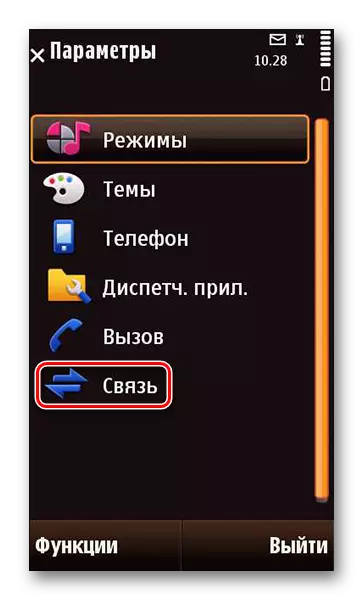
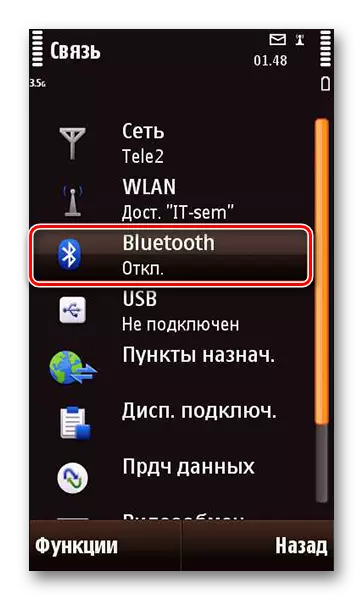

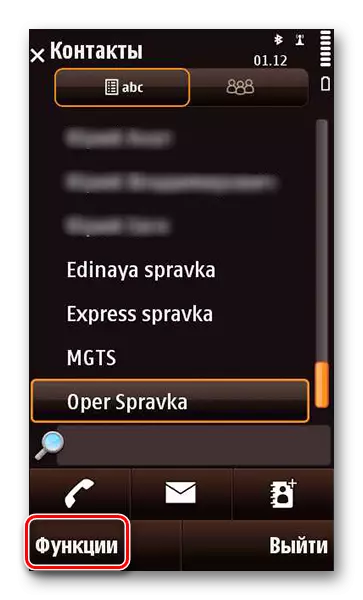


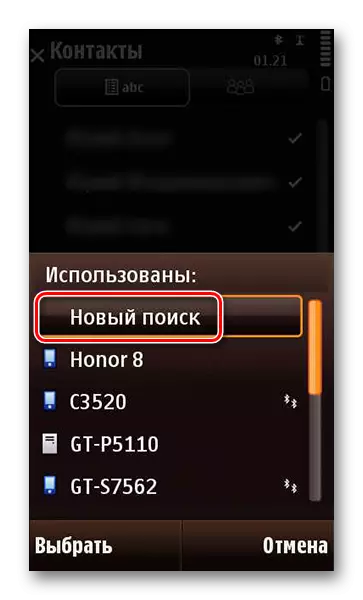

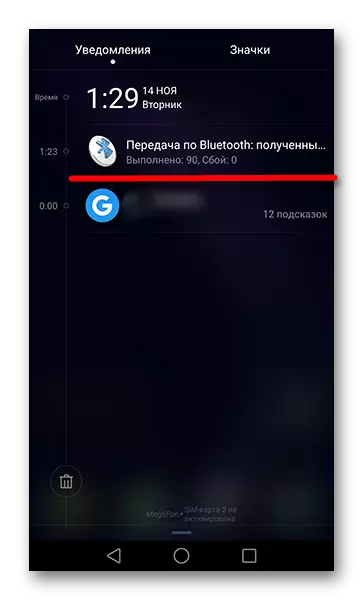
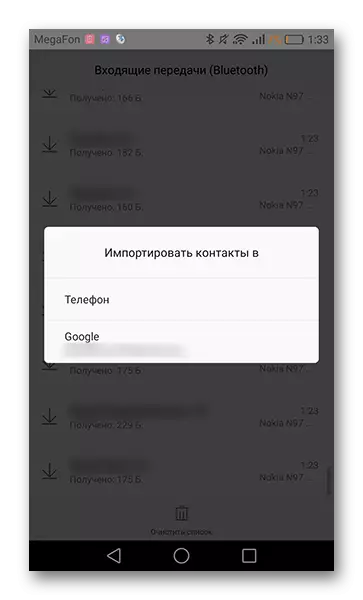
Jos yhteystiedot ovat suuri määrä, se voi viivyttää jonkin aikaa, mutta sinun ei tarvitse turvautua vierasohjelmiin ja henkilökohtaiseen tietokoneeseen.
Tapa 3: Kopioiminen SIM-kortin kautta
Toinen nopea ja kätevä siirtovaihtoehto, jos sinulla on enintään 250 numeroa ja SIM-korttia, sopii koko (vakio) nykyaikaisille laitteille.
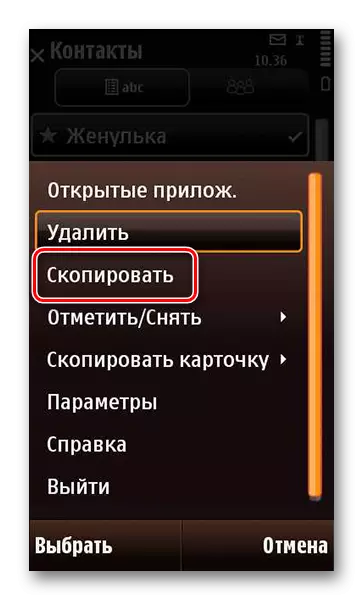
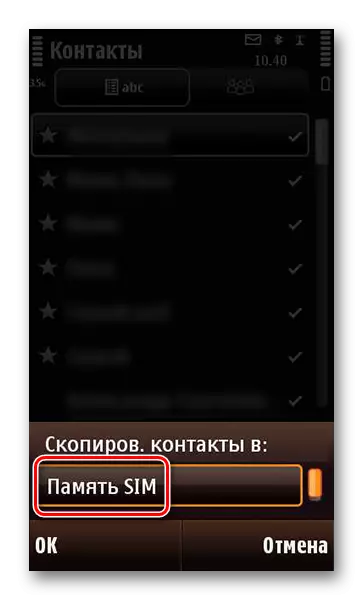
Yhteystietojen liikkeestä Nokia Android päättyy. Valitse menetelmä, joka sopii sinuun ja älä tee itseäsi, jossa on runsaasti numeroiden uudelleen kirjoittamista manuaalisesti.
